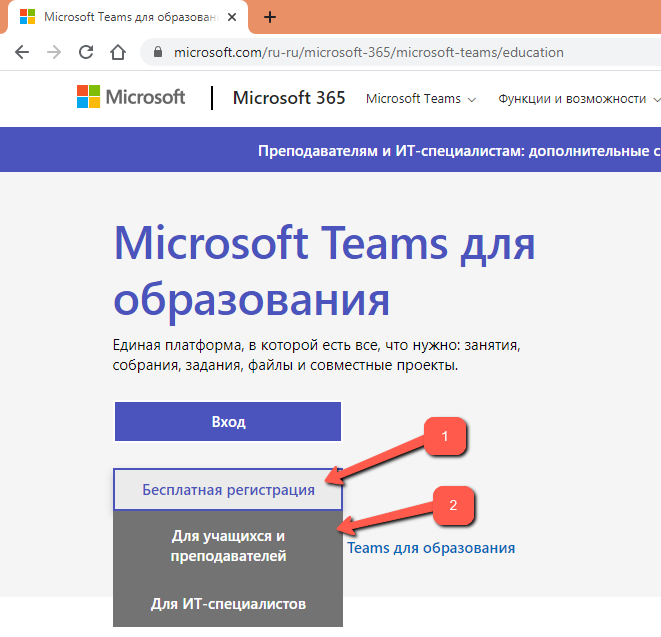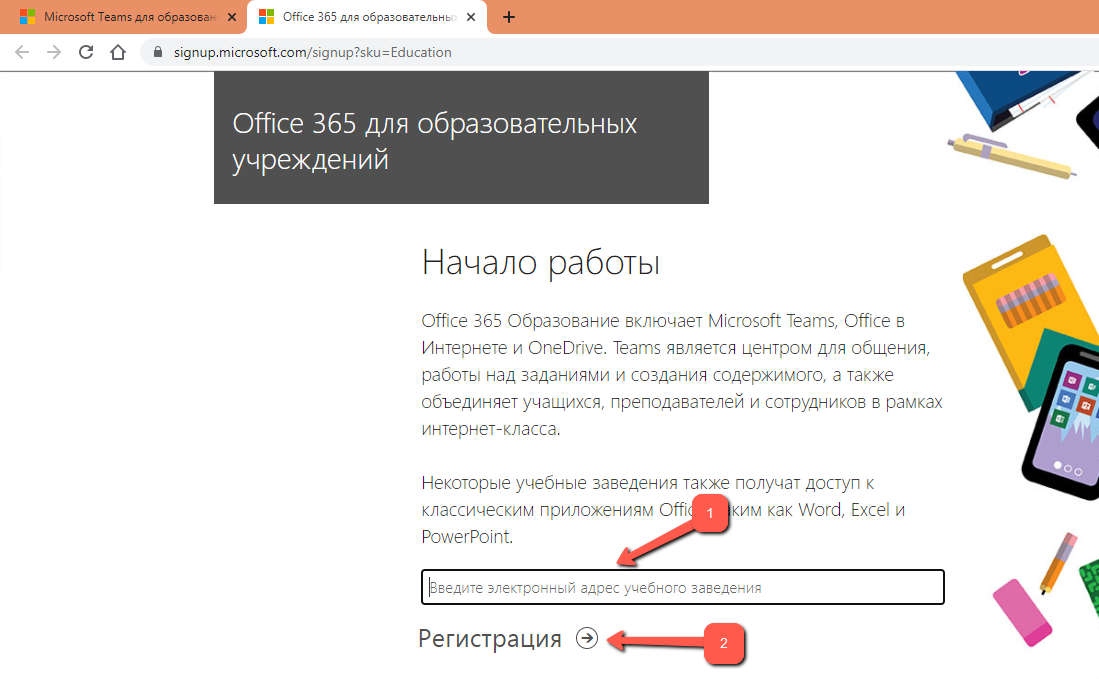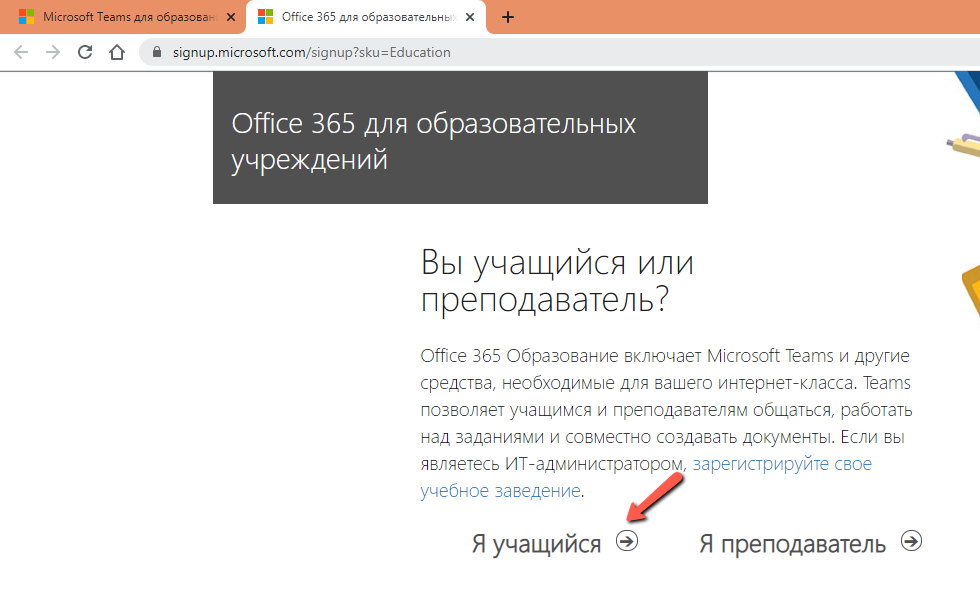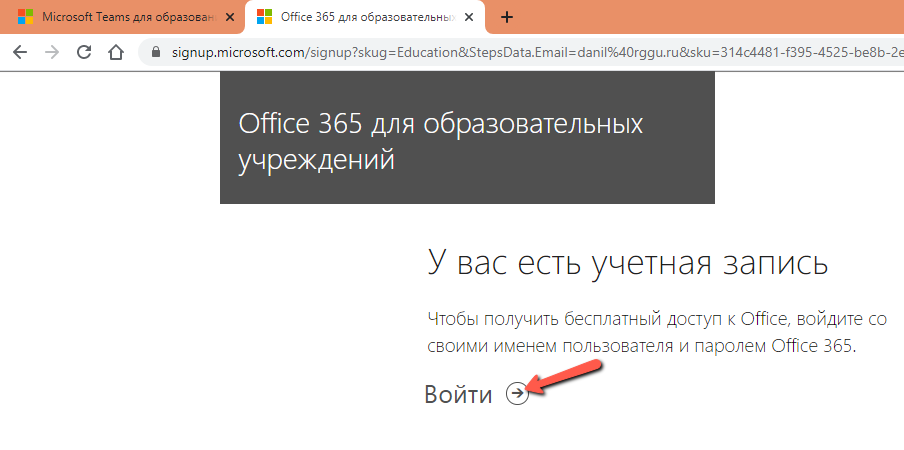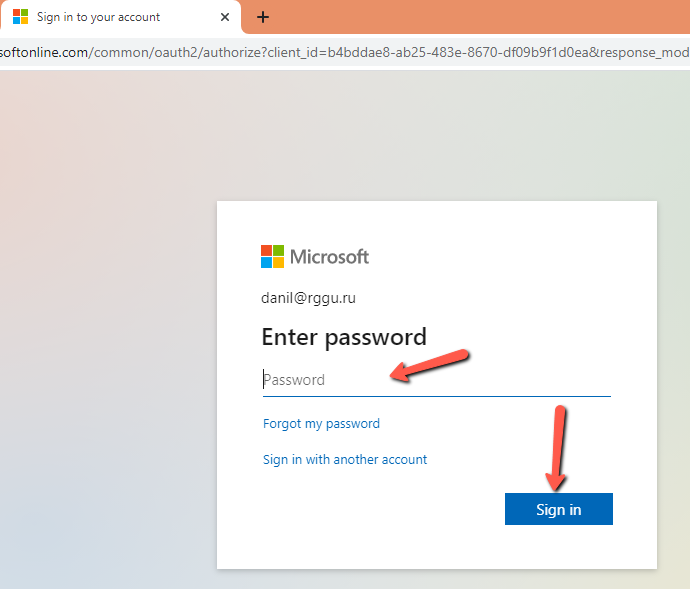С приходом в нашу жизнь пандемии популярность приложений, помогающих организовать групповую работу, необычайно выросло, и это понятно: во избежание заражение опасным вирусом люди вынужденно перешли на дистанционный формат взаимодействия. Из этой статьи вы узнаете как зарегистрироваться в Microsoft Teams.
В этом им на помощь пришли не только хорошо всем известный Skype, но и Zoom, Google Meet, а также Microsoft Teams, который славится удобным интерфейсом, где есть всё для частного и группового общения и всегда под «крышей» программной оболочки всегда под рукой богатейшая коллекция любимых приложений. Правда, доступ к ним гораздо шире, если владелец аккаунт создаётся пользователем лицензионной версии Office 365.
Microsoft Teams регистрация
Наиболее популярно приложение Microsoft Teams для образовательных организаций, поскольку на базе данной программы легко взаимодействовать в группах, обсуждать общие файлы, пользоваться приложениями. Более того, для таких пользователей существует бонус от компании Microsoft: бесплатная лицензия на использование Office 365, а значит у учеников и их наставников всегда под рукой будут любимые Excel, Word, Power Point, Outlook и многие другие. Правда, для этого компании будет необходимо подтвердить свою аккредитацию.
Человек, который регистрирует учебное заведение, является организатором учебного процесса и сам набирает команду учеников, приглашая их в качестве гостей либо зарегистрированных пользователей. Поэтому ответ на вопрос «как зарегистрироваться в программе для видеоконференции для школьников» очевидны два ответа: никак, поскольку все онлайн-встречи в приложении инициируются администратором, который с помощью программы рассылает на электронные адреса своей команды приглашения для участия в каком-то учебном событии. Либо второй вариант: регистрацию школы проводит IT-специалист учебного заведения, после чего под его эгидой возможна регистрация учеников и преподавателей.
Регистрация учебного заведения
Когда учебное заведение вынуждено перейти на удалённый формат обучения, ему ничего другого не остаётся, как зарегистрироваться в майкрософт тимс для учебы, предоставив площадку ученикам для дистанционного ведения образовательного процесса. Данная программа – наиболее подходящее для этих целей приложение, которое требует от учеников минимум усилий, чтобы подключиться к видеоурокам.
Получив ссылку по электронному адресу, каждый ученик должен по ней перейти с помощью любого браузера и, дождавшись подтверждения организатора, присоединиться к видеоконференции. Такое участие аналогично участию в видеконференциях Zoom, но тогда ученики не смогут полноценно оценить прелесть самого приложения, а получат доступ только к видеовстречам.
Если использовать Microsoft Teams для образования полноценно, то для получения доступа к учебной среде адрес электронной почты и пароль ученикам должны быть предоставлены школой. Если школа уже зарегистрировалась для получения Office 365 для образовательных учреждений и активировала свой доступ к программе, то любой ученик сможет войти в систему или зарегистрироваться под её «крышей». Помощь в этом окажет IT-администратор Microsoft Teams учебного заведения.
Поэтому главная задача – регистрация в системе и организация доступа членам команды – ложится на IT-специалиста школы.
Для регистрации в Microsoft Teams в качестве преподавателя или учащегося необходимо перейти на официальный сайт приложения и выбрать «Бесплатная регистрация» (1) => «Для учащихся и преподавателей» (2):
На следующей странице в поле ввода нужно ввести электронный адрес учебного заведения (1), затем нажать на слово «Регистрация» (2):
На следующем этапе нужно указать, что регистрируемый пользователь является учащимся:
После чего картинка поменяется, пользователю необходимо нажать на «Войти»:
В форме авторизации логин подставится автоматически (его назначил пользователю IT-администратор команды, это адрес электронной почты). Пользователю необходимо ввести пароль, который тоже не придумывается самостоятельно, а назначается администратором. После чего необходимо нажать на кнопку «Sign in»:
После регистрации пользователь увидит на своём экране приглашение скачать десктопное приложение или перейти к использовании программы Microsoft Teams в веб-интерфейсе.
Кстати, отвечая на вопрос, как зарегистрироваться в майкрософт тимс на телефоне, или как говорит молодёжь – зарегаться, ответ простой: точно так же, как на компьютере или на ноутбуке, поскольку при запуске регистрации из мобильного приложения система перенаправит пользователя в тот же браузер на официальный сайт. После регистрации нужно авторизоваться в мобильной версии. Регистрация проводится бесплатно.